Um den Notifier installieren zu können, muss mindestens das .NET-Framework 3.5 installiert sein. Die Nutzung der CTI-Funkionalität setzt zudem einen installierten und konfigurierten TAPI-Treiber voraus. Die erforderlichen Installationsdateien hierfür beziehen Sie in der Regel direkt vom Hersteller ihrer Telefonanlage. Es können jedoch auch Treiber von anderen Anbietern verwendet werden. Darüber hinaus sollte die ACMP Console installiert sein, da Sie nur so von dem schnellen Zugriff auf Tickets profitieren können. Sind alle Voraussetzungen erfüllt, können Sie den Notifier installieren, indem Sie die entsprechende Setupdatei „\\%ACMP-Server%\ACMP\Notifier\ACMP Notifier_Installer.msi“ ausführen und den Installationsanweisungen folgen. Ein entsprechendes Whitepaper für die Hintergrunddienste „ACMP Data Proxy“ und „ACMP Data Gateway“ gibt ihnen darüber hinaus noch detaillierte Informationen zur Installation und Konfiguration dieser für den Notifier notwendigen Dienste. Diese sollten vom Administrator installiert werden.
Nach dem Start des ACMP Helpdesk Notifier können Sie sich mit ihren Benutzerdaten anmelden. Ist die Option „Automatisch anmelden“ aktiviert, müssen die Anmeldeinformationen beim Starten des Notifiers nicht mehr angegeben werden und der Notifier startet direkt. Zusätzlich muss beim ersten Start des Notifiers die URL zum ACMP Data Proxy angegeben werden. Diese erhalten Sie von ihren Administrator.
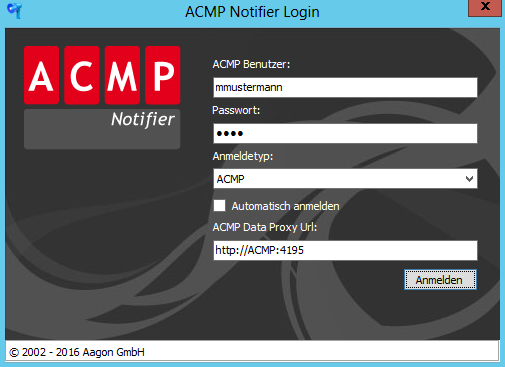
Notifier Login Fenster
Automatisierte Verteilung des Notifier
Die Verteilung des Notifier kann durch die Verwendung eines Client Commands erleichtert werden. Verwenden Sie hierzu die zur Verfügung stehenden MSI-Kommandos. Um die Konfiguration des Notifier zu erleichtern ist es zudem möglich eine Vorlage für die benutzerspezifische Konfiguration zu erstellen. Auf diese Weise können bereits vor dem ersten Start des Notifier alle Einstellungen festgelegt werden. Um eine Konfigurationsvorlage zu erstellen, gehen Sie bitte wie folgt vor:
| 1. | Installieren Sie den Notifier und konfigurieren Sie ihn |
| 2. | Öffnen Sie den Ordner "%AppData%\Aagon\AcmpNotifier" und kopieren Sie die Datei Configuration.xml nach Configuration.Default.xml |
| 3. | Öffnen Sie die Datei mit einem geeignetem Bearbeitungsprogramm und passen Sie folgende Sektion an: 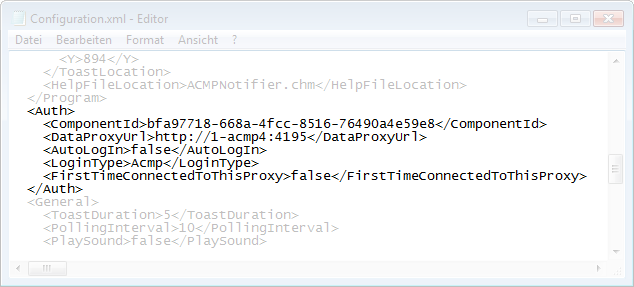 |
| 4. | Entfernen Sie die GUID aus ComponentId und setzten Sie FirstTimeConnectedToThisProxy auf true |
| 5. | Kopieren Sie die Datei in den Installationsordner des Notifier |
Der Notifier wird nun, sobald keine eigene Konfigurationsdatei vorliegt die Configuration.Default.xml verwenden, um eine eigene Konfigurationsdatei auf Basis der Standardkonfiguration anzulegen.
Zuletzt bearbeitet am 13.12.2016